
Movable Type・MTOSサイトをSSL(https)に移行してみたので、その方法をとりあえず備忘録にしておきます。
WordPress全盛でMovable Type・MTOSは絶滅危惧種になっているこのご時世ですが、今だに動いているMTサイトがあります。
システムはMTだろうがWPだろうが手打ちhtmlだろうが、なんでもいいのですが、とりえあずサイト自体はSSLにしておく必要がある。検索エンジン的にもね。
というわけで、手持ちのMTサイトをSSL化してみた。ちなみにサーバーはXREAとなっている。
やることは大きく、ざっくり分ければ以下の7点となる。
- サーバーの設定
- 公開パスの変更
- mt-config.cgiの修正
- 記事中の「サイト内」リンクを修正
- テンプレートの「サイト内」リンクを修正
- テンプレートや記事中の「外向け」リンクを修正
- サーチコンソール・アナリティクスの変更
この記事に書いてあるコト
XREAサーバーの無料SSL設定
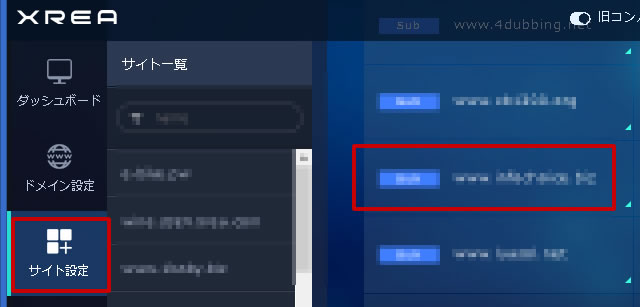
XREAサーバーにログインをします。
コントロールパネルに「ログイン」後、左メニューにある「サイト設定」のボタンをクリックします。
該当のドメインをクリックします。

サイトの設定変更をクリックします。
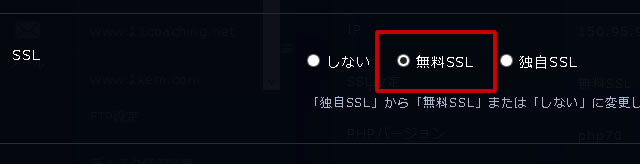
無料SSLを選択して「サイト設定を変更する」をクリックします。

該当ドメインに「無料SSL」と表示されれば設定完了です。
公開パスの変更

MTOS(こいつはVer4.37)にログインをする。
メニュー「設定」→「公開」をクリックする。
公開設定のサイトURLにあるURLを「http」→「https」に変更する
mt-config.cgiの修正

mt-config.cgiの修正をします。
CGIPathとStaticWebPathに記述してあるURLの「http」→「https」にします。
記事中の「サイト内」リンクを修正
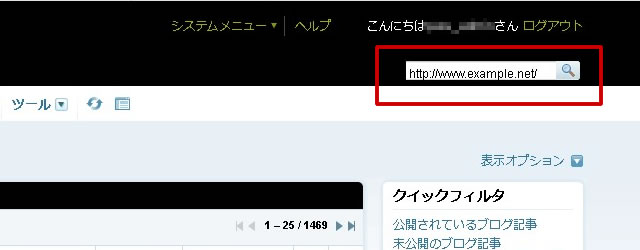
WPはプラグインを入れる必要がある、記事内の検索置換がMTは簡単にできる。
ヘッダーにある検索窓にSSL前のURLを入れて検索をする。
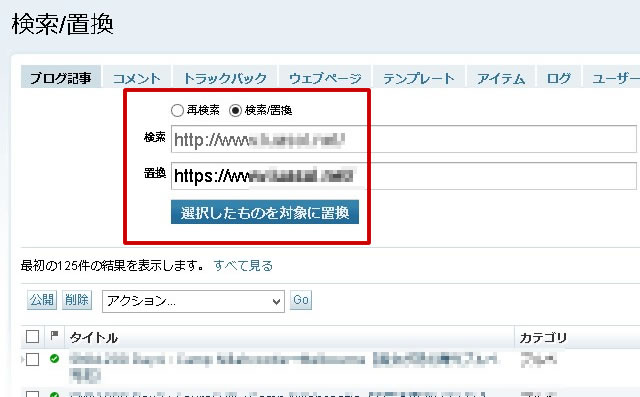
検索置換をチェックして検索に「http」のURLを、置換に「https」のURLを入力する。
「選択したものを対象に置換」をクリックする。
以上で記事内のリンク修正が完了です。
テンプレートの「サイト内」リンクを修正
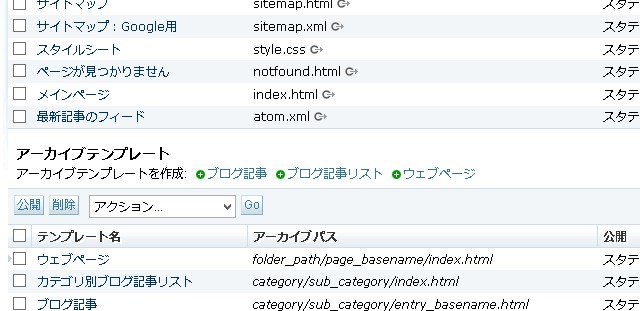
テンプレートを修正します。
具体的にはサイトURLの「http」→「https」に変更をします。
この変更ですが、オレの場合は一切必要ありませんでした。テンプレート内でURLを直記述することはありません。
URL記述する部分はすべて「 <$MTBlogURL$> 」というタグを打っていたので、再構築をすればすべて上記の公開パスで設定をしたSSLのサイトURLになります。
もしあなたのテンプレートでURLを直書きしている場合は、すべて記述をし直しましょう。この際ですから上記のタグに変更をしておくと良いでしょう。
テンプレートや記事中の「外向け」リンクを修正
基本的には相互リンクや記事内におけるリンクなどになります。
記事内は先程の検索で「http://」とか「http://www」などと入力をして検索をする良いでしょう。
内向きリンクはすべて変更済みですので、上記の検索で引っかかるはずです。
またアフィリリンクなどもすべて書き換える必要がありますので、この際メンテナンスを兼ねてすべて洗い出しをすると良いでしょう。
以上でMTサイトのSSLが完了をしました。
サーチコンソール・アナリティクスの変更
最後にGoogleサーチコンソール、アナリティクスの変更を行っておきます。
まとめ
結構面倒くさいかと思ったがMTOSのSSL化は、そんなに手間取らずあっさりと完了をした。
以上でSSL完了、終了です。










